word排版
参考
样式
样式基础见word样式
字体大小计算
磅即point的音译,是印刷行业的规范,规定为1英寸打印72个点,即1pt=1/72 英寸=0.3528mm
而1英寸=25.4mm,可计算出字符宽度(cm)= 2.54/72*pt
| 字号 | 点数pt | 宽度cm |
|---|---|---|
| 初号 | 42 | 1.48 |
| 小初 | 36 | |
| 一号 | 26 | |
| 小一 | 24 | |
| 二号 | 22 | |
| 小二 | 18 | |
| 三号 | 16 | |
| 小三 | 15 | |
| 四号 | 14 | 0.493 |
| 小四 | 12 | 0.423 |
| 五号 | 10.5 | 0.37 |
| 小五 | 9 | |
| 六号 | 7.5 | |
| 小六 | 6.5 | |
| 七号 | 5.5 | |
| 八号 | 5 |
计算字体磅值
Sub 计算字体磅值()
str1 = Selection.Font.Size
str2 = PointsToMillimeters(str1)
Count = Selection.Characters.Count
Application.StatusBar = "选定" & Count & "个文字为:" & "字号" & str1 & "磅 " & str1 * Count & "磅 " & Round(str2 * Count, 4) & "mm"
End Sub
段落格式
- 段落格式存放在段落标记


- 段落中的悬挂缩进表示除第一行外的缩进
- 段落左侧的黑色小方块表示段落的分页控制,如果选择了以下四种格式之一就会出现黑色小方块(前提是打开了编辑标记)
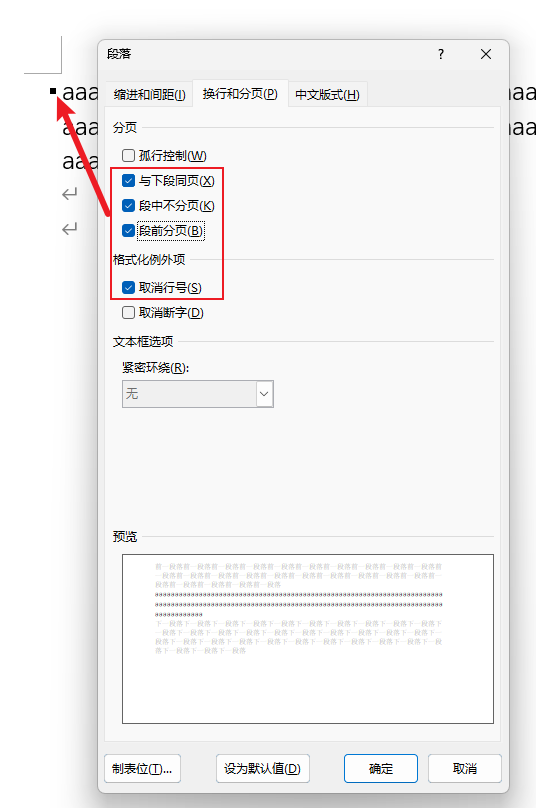
编号缩进
编号的缩进只能以厘米计算,不能以字符为单位,输入2字符时,自动修改为0.71厘米,可知是以10pt字体计算的(2.54/72*10*2)。如果此时字体为小四(12pt),对齐就有问题。因此编号的缩进需跟据字号计算距离。
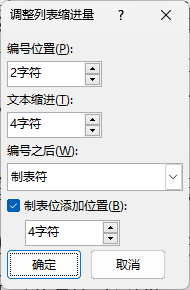
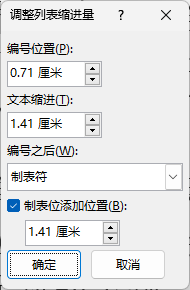
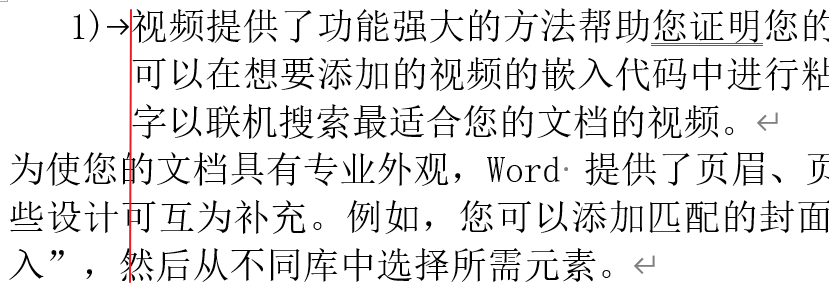
列表样式
列表样式中有一个参数是要在库中显示的级别
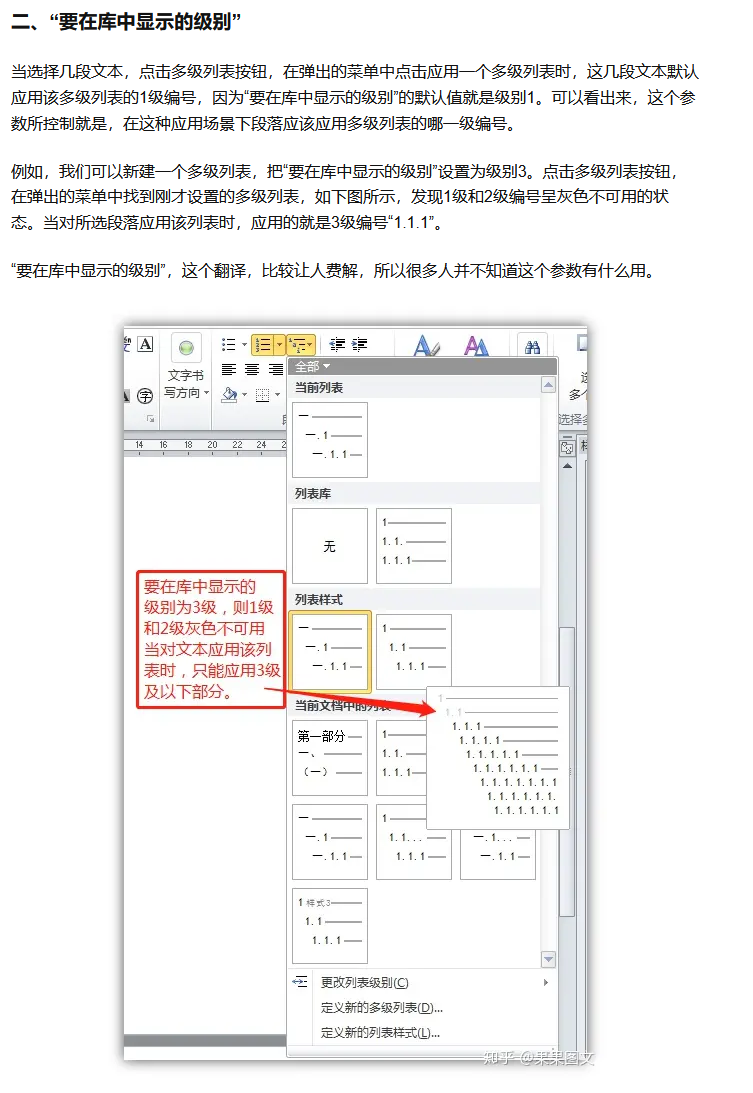
题注
来源Word插入题注优化(自动删除标签与编号前的空格,编号后添加空格)
功能:
- 移除标签与编号间的空格
- 在题注后添加2个空格
- 如果题注标签为“表”,自动应用"表头"样式
Sub InsertCaption() '修改系统插入“题注”命令
'功能:自动删除标签与编号间的空格(英文除外),并在题注数字后添加2个空格;适用于:Word 2003 - 2013,不兼容WPS文字!
'如果题注为“表”,自动应用“表头样式”
'真正从原理上协同系统插入题注,无任何前提条件;用户照常插入题注即可,甚至感觉不到程序的存在!
'Endlesswx于2015年8月4日
'另,如果插入的始终未域代码而不是数字,非程序问题,Alt+F9一次即可
Dim Lab As String, startPt As Long, endPt As Long, myrang As Range
'On Error Resume Next '发生错误时让程序继续执行下一句代码
' Application.ScreenUpdating = False '关闭屏幕更新,2013在此处关闭更新会导致输入框灰色不可选,故修正在调出对话框之后
startPt = Selection.Start 'startPt标注起始点
'***将if条件隐藏隐藏即可实现----手动替换题注空格***
If Application.Dialogs(357).Show = -1 Then '插入“题注”对话框秀出来,如果按确定结束时执行以下程序,避免按取消后的空格,357也可换成wdDialogInsertCaption
Application.ScreenUpdating = False '关闭屏幕更新
Lab = Dialogs(357).Label
endPt = Selection.Start 'endPt标记插入的题注部分终点
Selection.Start = startPt '选定插入的整个题注
'删除标签与编号间的空格(英文后的保留)
With Selection.Find
.Text = Lab & " "
.Forward = True 'False=向上查找,(True=向下查找)
.MatchWildcards = False '不使用通配符
If Lab Like "*[0-9a-zA-Z.]" Then '此处判断标签的最后一个字符是否为英文或数字,是则不删除空格
Else
.Replacement.Text = Lab
.Execute Replace:=wdReplaceOne '替换找到的第一个,此处用作删除空格
endPt = endPt - 1 '删除空格后,末位减1
Selection.End = endPt
End If
End With
'在题注数字后添加2个空格
Selection.Fields.ToggleShowCodes '切换域代码,这样才能用^d查找域
With Selection.Find
.Text = "^d"
.Replacement.Text = "^& "
.Forward = False 'False=向上查找,(True=向下查找)
.MatchWildcards = False '不使用通配符
.Execute Replace:=wdReplaceOne '替换找到的第一个,此处用作添加空格
End With
'选定整个插入的题注内容,将域代码切换回来
endPt = endPt + 1 '增加空格后,末位加1
With Selection
.Start = startPt
.End = endPt
.Fields.ToggleShowCodes '切换域代码(切换回来)
End With
'将光标定位至题注所在段尾处
' Selection.MoveRight Unit:=wdCharacter, Count:=1 '此句光标返回插入题注前的原始位置,对于已经输好标题的情况并不合适
'选择段尾回车符
With Selection.Find
.Text = "^13"
.Forward = True 'False=向上查找,(True=向下查找)
.MatchWildcards = False '不使用通配符
.Wrap = wdFindContinue '继续查找
.Execute
End With
Selection.MoveLeft Unit:=wdCharacter, Count:=1 '定位到段尾回车前
If Lab = "表" Then
Selection.Style = ActiveDocument.Styles("表头")
End If
End If
Application.ScreenUpdating = True '恢复屏幕更新
End Sub
目录
如果要自定义目录,选择引用→目录→自定义目录,如下图可进行配置
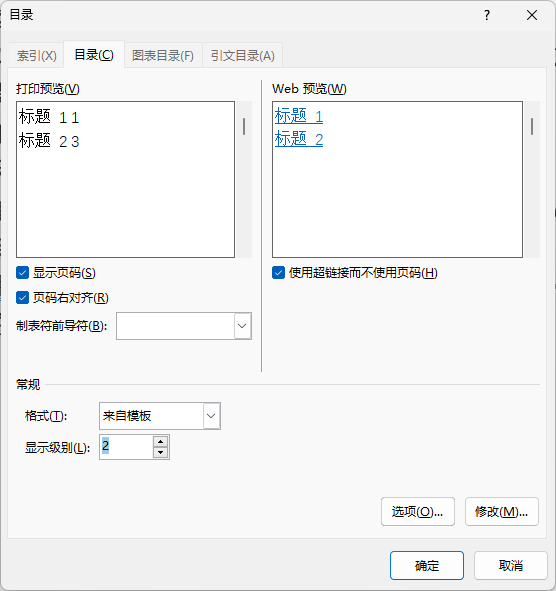
配置好目录格式后,选择目录,再选择引用→目录→将所选内容保存到目录库即可。
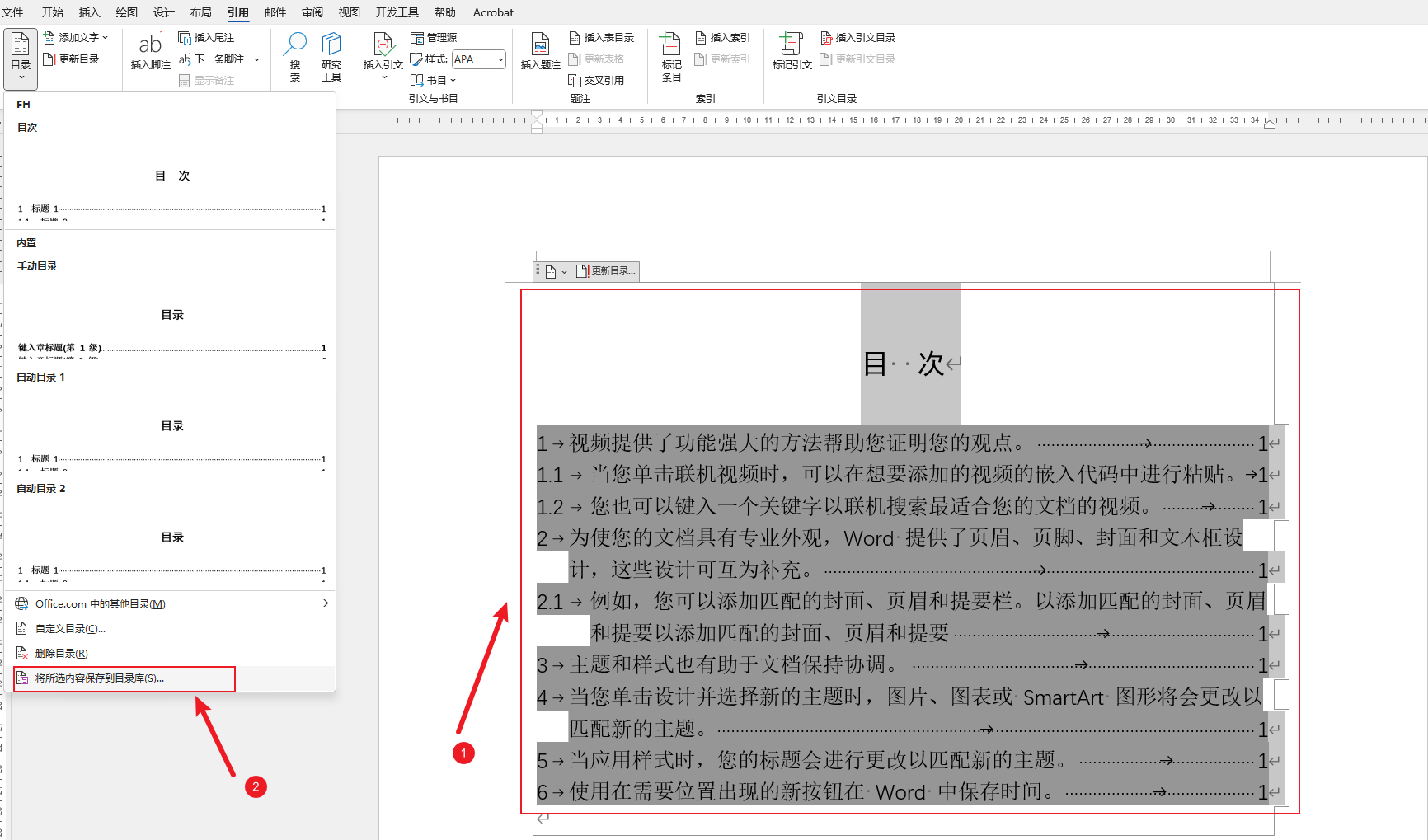
目录样式
自定义目录可以自已修改每一级对应的样式,默认情况下
- 第一级目录对应TOC1
- 第二级目录对应TOC2
- 目录标题对应TOC标题
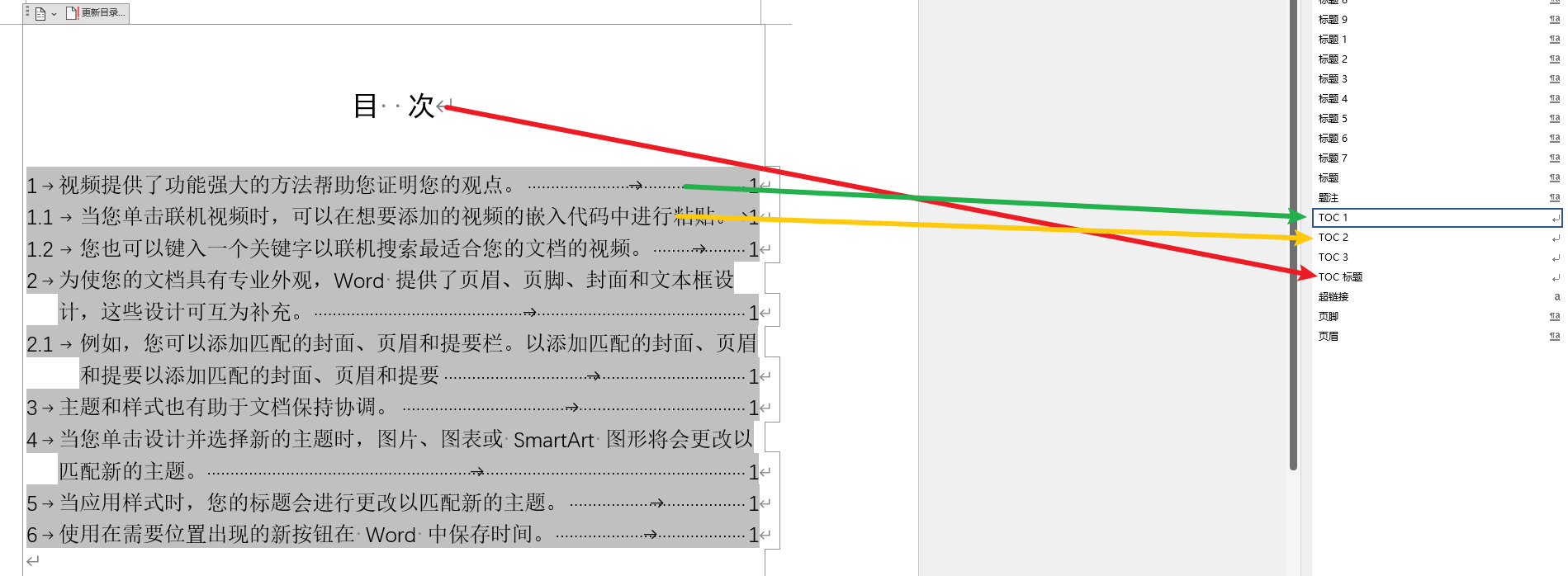
图片
Sub setShapeStyle()
On Error Resume Next
Dim myShape As InlineShape
' 如果没有名叫“图片”的样式,提示用户创建
Dim imgStyle As Style, imgStyleName As String
imgStyleName = "图片"
Set imgStyle = ActiveDocument.Styles(imgStyleName)
If imgStyle Is Nothing Then
MsgBox "请先创建样式【" & imgStyleName & "】"
Exit Sub
End If
'关闭屏幕更新,提升执行效率
Application.ScreenUpdating = False
'遍历所有嵌入式图片
For Each myShape In ActiveDocument.InlineShapes
With myShape
' -------- 设置边框 --------
.Borders.OutsideLineStyle = wdLineStyleSingle '边框类型
.Borders.OutsideColorIndex = wdBlack '边框颜色
.Borders.OutsideLineWidth = wdLineWidth100pt '边框粗细
' -------- 设置样式 --------
If .Type = wdInlineShapePicture Then
.Range.Style = imgStyleName '设置图片样式为“图片”
End If
' -------- 设置高宽 --------
.ScaleWidth = 100 ' 缩放重置为100%
.ScaleHeight = 100 ' 缩放重置为100%
.LockAspectRatio = msoTrue ' 锁定纵横比
'.Height = 600 ' 600点
'.Width = CentimetersToPoints(15) '15 CM
.Width = ThisDocument.PageSetup.TextColumns.Width ' 当前文档宽度
' -------- 图片下方插入题注 --------
.Range.InsertCaption Label:="图:", TitleAutoText:="", Title:="", Position:=wdCaptionPositionBelow, ExcludeLabel:=0
End With
Next
'开启屏幕更新
Application.ScreenUpdating = True
End Sub
技巧
- 输入“=rand(3,10)”然后按Enter插入示例文字,插入3段,每段10句话。
- 使用格式刷更新样式,以便利用样式继承关系。
- 对文字使用目标样式(不需要)
- 使用格式刷更新样式
- 在目标样式上右键选择“更新xxx以匹配所选内容”
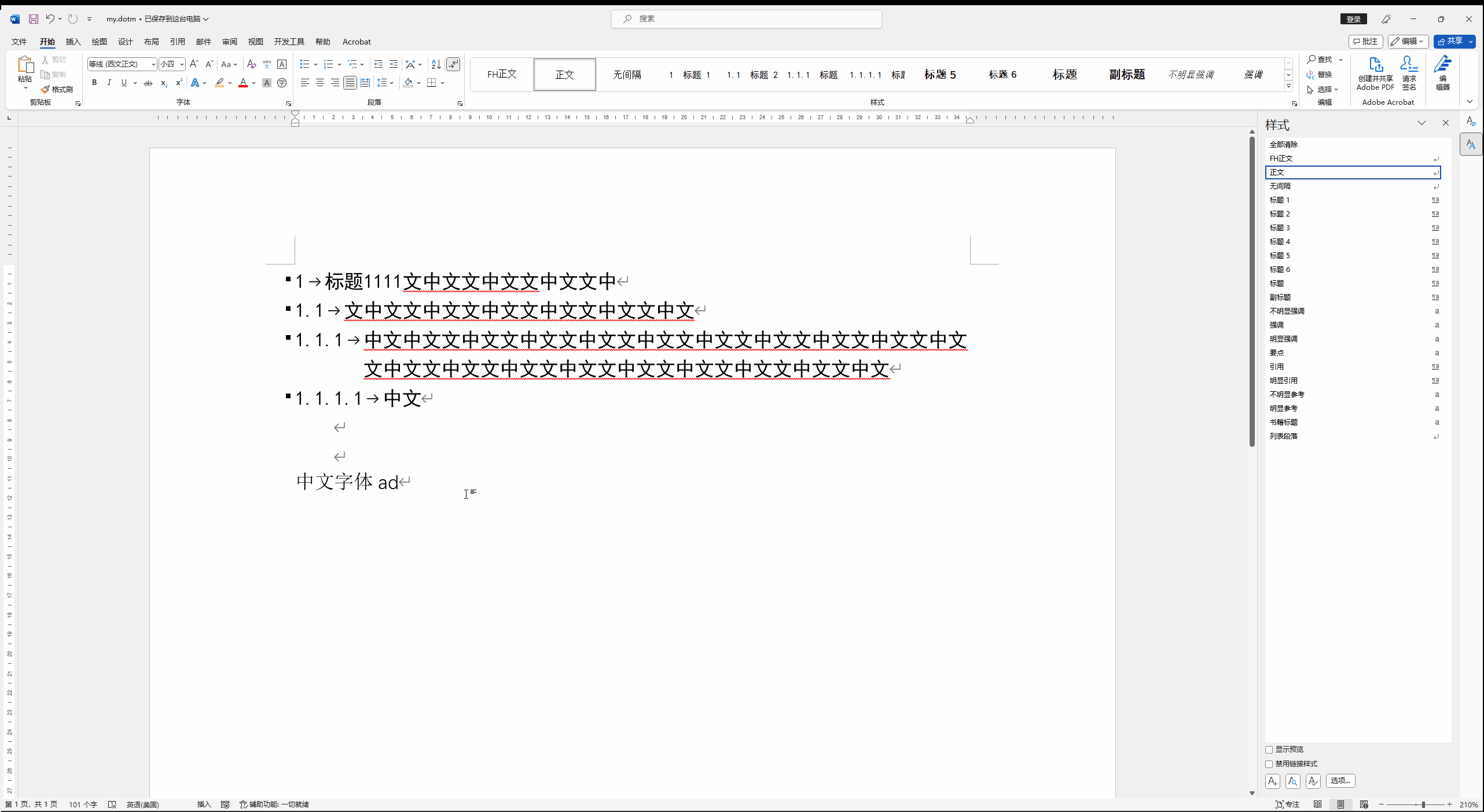
- 可以直接对目标样式右键选择“更新xxx以匹配所选内容”,这样目标样式的内容就与当前样式相同,再进行修改。